PS使用画笔制作星光装饰艺术字
- 2021-05-11 22:44:58
- 来源/作者:互联网/佚名
- 己被围观次
光点字制作方法非常简单,只需要三个步骤:首先做出路径,可以用钢笔或把选区等转为路径。然后设置画笔,可以用小点或其他图形。然后描边路径,再增加装饰及样式即可。
最终效果

1、新建1024*768px大小的文档,我们设置前景色为 #032f55,背景色为 #164b7c,执行滤镜--渲染--云彩。
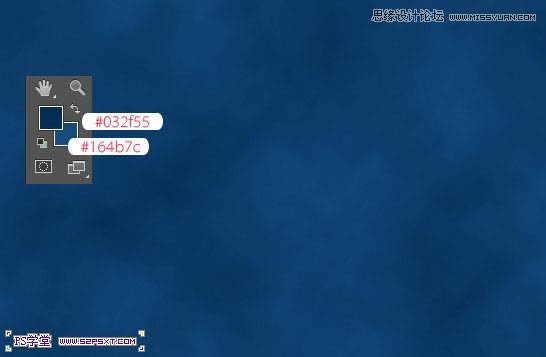
2、拉入背景素材,将背景素材进行调整--色相/饱和度。


3、改背景素材的图层模式为叠加。

4、打上文字,这里字体我选择的是 HarryPotter7,颜色#b2ebfc。

5、选择画笔工具,将画笔设置如下。

*PSjia.COM 倾力出品,转载请注明来自PS家园网(www.psjia.com)
上一篇:打造酷炫火焰文字
下一篇:PS制作炫彩立体效果的艺术字








